Autorius:
Christy White
Kūrybos Data:
9 Gegužė 2021
Atnaujinimo Data:
1 Liepos Mėn 2024

Turinys
Ar žaidi „Game Boy“ žaidimus naudodamas „VisualBoyAdvance“ emuliatorių ir norėtum, kad galėtum kartais apgauti? Turėdami kelis „Gameshark“ kodus, galite lengvai pakeisti žaidimo eigą ir pasirodyti nugalėtoju. „VisualBoyAdvance“ leidžia lengvai pridėti mėgstamus kodus prie žaidimų naudojant „Game Boy Advance“.
Žengti
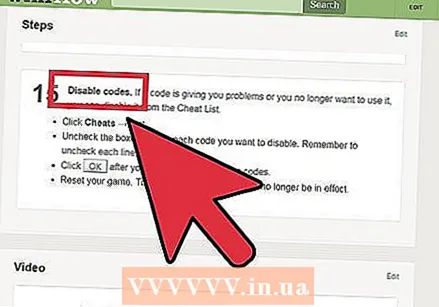 Būkite atsargūs naudodami kodus. „Gameshark“ kodai pakeičia žaidimo veikimą programavimo lygmeniu, o jų kūrėjai jų nesukuria. Tai reiškia, kad kodai dažnai turi netikėtų šalutinių poveikių ir netgi gali padaryti jūsų išsaugotą žaidimą netinkamu naudoti. Visada būkite ypač atsargūs naudodami naujus kodus ir įsitikinkite, kad sukūrėte svarbių išsaugotų žaidimų atsargines kopijas.
Būkite atsargūs naudodami kodus. „Gameshark“ kodai pakeičia žaidimo veikimą programavimo lygmeniu, o jų kūrėjai jų nesukuria. Tai reiškia, kad kodai dažnai turi netikėtų šalutinių poveikių ir netgi gali padaryti jūsų išsaugotą žaidimą netinkamu naudoti. Visada būkite ypač atsargūs naudodami naujus kodus ir įsitikinkite, kad sukūrėte svarbių išsaugotų žaidimų atsargines kopijas. - Žr. „WikiHow“, jei norite gauti daugiau informacijos, kaip išjungti konkrečius kodus.
 Atidarykite „VisualBoyAdvance“. „VisualBoyAdvance“ yra emuliatorius, leidžiantis kompiuteryje žaisti „Game Boy Advance“ žaidimų kopijas (ROM). Emuliatorius galima nemokamai atsisiųsti ir įdiegti. Jei dar neįdiegėte, peržiūrėkite wikiHow straipsnius apie jo įdiegimą.
Atidarykite „VisualBoyAdvance“. „VisualBoyAdvance“ yra emuliatorius, leidžiantis kompiuteryje žaisti „Game Boy Advance“ žaidimų kopijas (ROM). Emuliatorius galima nemokamai atsisiųsti ir įdiegti. Jei dar neįdiegėte, peržiūrėkite wikiHow straipsnius apie jo įdiegimą. 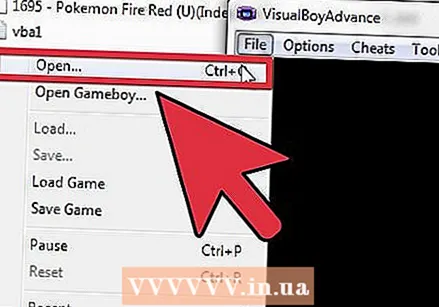 Spustelėkite failų meniu ir pasirinkite „Atidaryti“. Naršykite po ROM, kurį norite atidaryti. Atidarykite jį ir sumažinkite VBA kol kas.
Spustelėkite failų meniu ir pasirinkite „Atidaryti“. Naršykite po ROM, kurį norite atidaryti. Atidarykite jį ir sumažinkite VBA kol kas. - Norėdami įvesti „Gameshark“ kodų kodus, turėsite paleisti žaidimą.
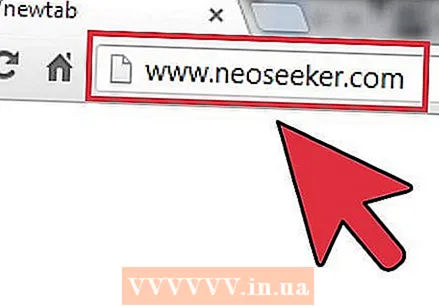 Eikite į svetainę su „Gameshark“ kodais. Yra keletas svetainių, kuriose apžvelgiami galimi kodai, ir daugelyje svetainių siūlomas skirtingas kodų pasirinkimas.
Eikite į svetainę su „Gameshark“ kodais. Yra keletas svetainių, kuriose apžvelgiami galimi kodai, ir daugelyje svetainių siūlomas skirtingas kodų pasirinkimas. - „NeoSeeker“
- „GameWinners“
- „Super Cheats“
 Eikite į skyrių „Game Boy Advance“. Kadangi tai yra senesnė sistema, mažai tikėtina, kad ji bus aiškiai matoma svetainėje. Norėdami jį rasti, turėsite naršyti visose sistemose.
Eikite į skyrių „Game Boy Advance“. Kadangi tai yra senesnė sistema, mažai tikėtina, kad ji bus aiškiai matoma svetainėje. Norėdami jį rasti, turėsite naršyti visose sistemose.  Naršykite žaidimą, kurio ieškote. Naudokite abėcėlės kategorijų sąrašą ir ieškokite norimo žaidimo.
Naršykite žaidimą, kurio ieškote. Naudokite abėcėlės kategorijų sąrašą ir ieškokite norimo žaidimo. 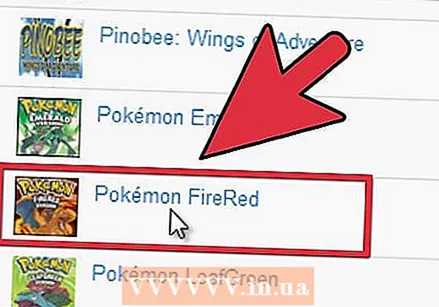 Spustelėkite žaidimą. Tai atvers naudotojų kodų, kuriuos galite pritaikyti, sąrašą. Kiekvienam įrašui buvo suteiktas įvertinimas, kurį kiti lankytojai gali naudoti norėdami nustatyti, ar kodas veikia. Slinkite, kol rasite kodą, kurį norite išbandyti.
Spustelėkite žaidimą. Tai atvers naudotojų kodų, kuriuos galite pritaikyti, sąrašą. Kiekvienam įrašui buvo suteiktas įvertinimas, kurį kiti lankytojai gali naudoti norėdami nustatyti, ar kodas veikia. Slinkite, kol rasite kodą, kurį norite išbandyti. - Kadangi visus „Gameshark“ kodus skelbia vartotojai, yra tikimybė, kad susidursite su kodais, kurie netinka visiems arba niekada neveikė. Naudokite įvertinimus, kai nusprendžiate, ar kodas vertas jūsų laiko.
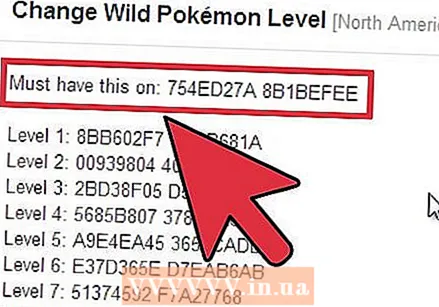 Atkreipkite dėmesį į pagrindinius kodus. Kai kuriuose žaidimuose yra pagrindiniai kodai, kuriuos reikia įvesti pirmiausia, kad būtų galima naudoti kitus kodus. Atkreipkite dėmesį į šiuos kodus, kad galėtumėte naudoti kitus kodus.
Atkreipkite dėmesį į pagrindinius kodus. Kai kuriuose žaidimuose yra pagrindiniai kodai, kuriuos reikia įvesti pirmiausia, kad būtų galima naudoti kitus kodus. Atkreipkite dėmesį į šiuos kodus, kad galėtumėte naudoti kitus kodus.  Nukopijuokite kodą, kurį norite naudoti. Pasirinkite norimą naudoti kodą ir nukopijuokite jį spustelėdami „Ctrl“+C. arba dešiniuoju pelės mygtuku spustelėkite pasirinkimą ir pasirinkite „Kopijuoti“.
Nukopijuokite kodą, kurį norite naudoti. Pasirinkite norimą naudoti kodą ir nukopijuokite jį spustelėdami „Ctrl“+C. arba dešiniuoju pelės mygtuku spustelėkite pasirinkimą ir pasirinkite „Kopijuoti“. - Daugelis kodų turi kelias eilutes, todėl būtinai nukopijuokite visą kodą.
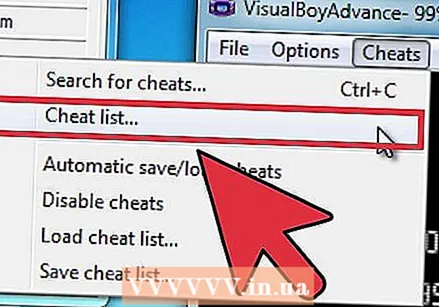 Vėl atidarykite VBA. spustelėkite Cheats → Sąrašas .... Tai atvers langą su aktyvių kodų apžvalga.
Vėl atidarykite VBA. spustelėkite Cheats → Sąrašas .... Tai atvers langą su aktyvių kodų apžvalga. 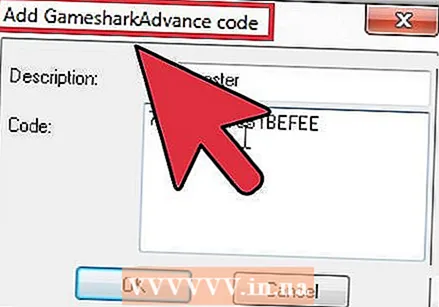 Spustelėkite .„Gameshark“ ... . Bus atidarytas naujas langas, kuriame galėsite įvesti kodą.
Spustelėkite .„Gameshark“ ... . Bus atidarytas naujas langas, kuriame galėsite įvesti kodą.  Įklijuokite kodą lauke Kodas. Pateikite kodui aprašymą, kad žinotumėte, ką jis daro. Baigę spustelėkite Gerai.
Įklijuokite kodą lauke Kodas. Pateikite kodui aprašymą, kad žinotumėte, ką jis daro. Baigę spustelėkite Gerai. - Pagrindiniai kodai turi būti sukurti atskirai nuo kitų kodų.
- Kai kodą sudaro kelios eilutės, kiekvienai eilutei bus sukurtas kodo įrašas. Tai reiškia, kad dėl ilgų kodų jūsų kodų sąraše yra keli įrašai.
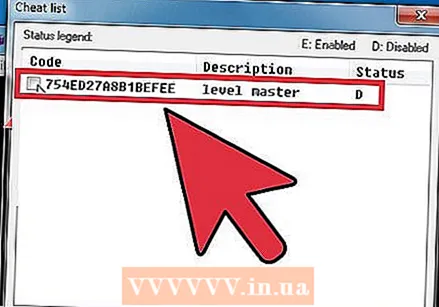 Patikrinkite, ar kodai įjungti ar išjungti. Kai įvesite kodą ir paspausite Gerai, kodai bus pridėti ir aktyvuoti automatiškai. Tada galite rankiniu būdu įjungti ir išjungti visus kodus, jei norite naudoti tik tam tikrus kodus.
Patikrinkite, ar kodai įjungti ar išjungti. Kai įvesite kodą ir paspausite Gerai, kodai bus pridėti ir aktyvuoti automatiškai. Tada galite rankiniu būdu įjungti ir išjungti visus kodus, jei norite naudoti tik tam tikrus kodus. - Jūsų pagrindinis kodas visada turėtų būti suaktyvintas, jei to reikia norint naudoti kodus žaidime.
- Atžymėkite laukelius šalia kodų, kuriuos norite išjungti. Nepamirškite panaikinti visų to kodo žymėjimų žymėjimo.
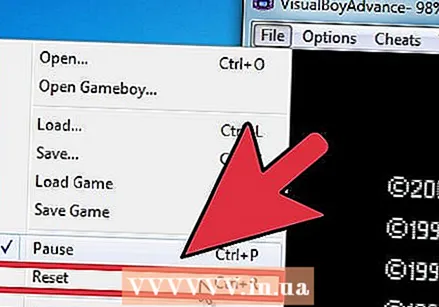 Paleiskite žaidimą iš naujo. Baigę įvesti ir suaktyvinti kodus, spustelėkite Gerai. spustelėkite Failas → Atstatyti norėdami iš naujo paleisti žaidimą, kuris suaktyvins kodus. Paleidus žaidimą iš naujo, jūsų kodai turėtų veikti ir galėsite pradėti apgaudinėti!
Paleiskite žaidimą iš naujo. Baigę įvesti ir suaktyvinti kodus, spustelėkite Gerai. spustelėkite Failas → Atstatyti norėdami iš naujo paleisti žaidimą, kuris suaktyvins kodus. Paleidus žaidimą iš naujo, jūsų kodai turėtų veikti ir galėsite pradėti apgaudinėti! 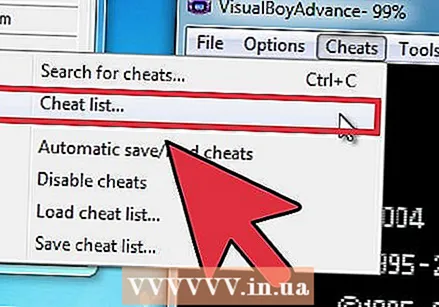 Išjunkite kodus. Jei kodas neveikia tinkamai arba nebenorite jo naudoti, galite jį išjungti iš „Cheats“ sąrašo.
Išjunkite kodus. Jei kodas neveikia tinkamai arba nebenorite jo naudoti, galite jį išjungti iš „Cheats“ sąrašo. - spustelėkite Cheats → Sąrašas ...
- Atžymėkite laukelius šalia kodų, kuriuos norite išjungti. Nepamirškite panaikinti kiekvienos ilgesnių kodų eilutės žymėjimo.
- Išjungę kodus spustelėkite Gerai.
- Iš naujo nustatykite žaidimą. Kodas, kurį išjungėte, dabar nebegalioja.
Įspėjimai
- Jei suaktyvinsite per daug kodų, žaidimas negalės atlikti visų pakeitimų ir kai kurie kodai nustos veikti.



